Kollisionsvorprüfung: Unterschied zwischen den Versionen
(→Legende) |
(→Allgemeines) |
||
| (10 dazwischenliegende Versionen von 2 Benutzern werden nicht angezeigt) | |||
| Zeile 3: | Zeile 3: | ||
==Allgemeines== | ==Allgemeines== | ||
| − | Mit der Kollisionsvorprüfung können Sie mögliche Kollisionen mit schon vorhandenen Adressen überprüfen lassen und so frühzeitig erkennen. Klicken Sie auf | + | <imagemap> |
| + | Datei:Kollisionsvorprüfung_Adresse.png| | ||
| + | |||
| + | rect 4 24 53 49 [[Kollisionsvorprüfung#Legende|Die Legende erklärt im Einzelnen, welche mögliche Bedeutung die im Suchergebnis angezeigten Punkte haben können, d.h. welche Daten des potentiellen Mandanten oder Gegners mit denen aus dem Adressenbestand übereinstimmen oder - bei phonetischer Suche - denen ähnlich sind.]] | ||
| + | rect 9 79 281 94 [[Kollisionsvorprüfung#Anredeschl.C3.BCssel|Wählen Sie aus der Auswahlliste den gewünschten Anredeschlüssel aus. Wenn Sie den Namen einer Firma überprüfen lassen möchten, ist an dieser Stelle unbedingt der Anredeschlüssel Firma zu wählen. Das Eingabefeld Geburtsdatum ändert sich dann automatisch in HR. Nr., das Eingabefeld Geburtsname wird zu Registergericht.]] | ||
| + | rect 11 101 459 116 [[Kollisionsvorprüfung#Nachname|Werden die Adressdaten einer natürlichen Person überprüft, ist in dieses Feld nur deren Nachname einzugeben. Bei Überprüfung einer Firma tragen Sie hier den Firmennamen sowie zwingend die - zum Firmennamen gehörige - Gesellschaftsform ein, z. B. Weber GmbH.]] | ||
| + | rect 8 121 151 137 [[Kollisionsvorprüfung#Vornahme_ber.C3.BCcksichtigen|Sie können diese Einstellung aktivieren, um den Vornamen mit in die Suche einzubeziehen. Achten Sie dann darauf, dass der Vorname im Eingabefeld der angezeigten Eingabemaske eingetragen ist.]] | ||
| + | rect 214 119 456 137 [[Kollisionsvorprüfung#Vorname|Tragen Sie hier den Vornamen der Person ein, wenn die Suche den Vornamen berücksichtigen soll und die entsprechende Einstellung getroffen wird.]] | ||
| + | rect 11 142 178 154 [[Kollisionsvorprüfung#Geburtsdatum|Geburtsdatum: Sofern bekannt, geben Sie hier das Geburtsdatum der natürlichen Person ein.HR Nr.: Wird eine juristische Person überprüft, dann hat sich mit der Wahl des Anredeschlüssels Firma das Eingabefeld Geburtsdatum automatisch umgewandelt in. In dieses Feld geben Sie dann die Handelsregisternummer der Firma ein.]] | ||
| + | rect 216 142 459 156 [[Kollisionsvorprüfung#Geburtsname|Geburtsname: Sofern bekannt, geben Sie hier den Geburtsnamen der natürlichen Person ein.Registergericht: Wird eine juristische Person überprüft, dann hat sich mit der Wahl des Anredeschlüssels Firma das Eingabefeld Geburtsname automatisch umgewandelt in. In dieses Feld geben Sie dann das Registergericht der Firma ein.]] | ||
| + | rect 471 79 746 91 [[Kollisionsvorprüfung#Vor-.2C_Nach-_und_Geburtsnamen_mit_phonetischer_Suche|Wenn Sie durch Anklicken dieses Feldes die phonetische Suche aktivieren, werden die Bestandsdaten hinsichtlich eines ähnlich klingenden Namens überprüft und angezeigt.]] | ||
| + | rect 474 102 691 112 [[Kollisionsvorprüfung#akad._Titel.2FAdelspr.C3.A4dikat_ber.C3.BCcksichtigen|Wenn Sie dieses Feld aktivieren, wird die Kollisionsprüfung unter Einschluss eines etwaigen akademischen Grades oder eines Adelsprädikats durchgeführt.]] | ||
| + | rect 673 129 778 154 [[Kollisionsvorprüfung#Start_.2F_Aktualisieren|Haben Sie zwischenzeitlich Änderungen an den von der Kollision betroffenen Adressen vorgenommen, können Sie hierüber die Kollisionsprüfung wiederholen.]] | ||
| + | rect 14 177 783 411 [[Kollisionsvorprüfung#M.C3.B6gliche_Kollision_festgestellt_mit|Nach Überprüfung der Daten werden in diesem Feld alle Adressen der Bestandsdaten angezeigt, die teilweise Übereinstimmungen oder - bei phonetischer Suche - Ähnlichkeiten mit den Angaben zur überprüften Person aufweisen.]] | ||
| + | rect 11 437 786 546 [[Kollisionsvorprüfung#Detailinformation|In diesem Bereich werden detaillierte Angaben zu der jeweils aktuellen Adresszeile angezeigt.]] | ||
| + | rect 558 556 633 592 [[Kollisionsvorprüfung#Drucken|Öffnet den Druckdialog.]] | ||
| + | rect 641 559 713 589 [[Kollisionsvorprüfung#OK_und_Schlie.C3.9Fen|Sie beenden die Kollisionsprüfung und schließen das Fenster.]] | ||
| + | rect 718 557 794 589 [[Kollisionsvorprüfung#Abbruch_und_Schlie.C3.9Fen|Sie beenden die Kollisionsprüfung und schließen das Fenster.]] | ||
| + | |||
| + | desc none | ||
| + | </imagemap> | ||
| + | |||
| + | Mit der Kollisionsvorprüfung können Sie mögliche Kollisionen mit schon vorhandenen Adressen überprüfen lassen und so frühzeitig erkennen. Klicken Sie auf Start, um eine Kollisionsprüfung durchzuführen. | ||
==Funktionen in der Toolbar== | ==Funktionen in der Toolbar== | ||
| Zeile 9: | Zeile 31: | ||
===Legende=== | ===Legende=== | ||
| − | Die Legende erklärt im Einzelnen, welche mögliche Bedeutung die im Suchergebnis angezeigten Punkte haben können, d.h. welche Daten des potentiellen Mandanten oder Gegners mit denen aus dem Adressenbestand übereinstimmen oder - bei phonetischer Suche - denen ähnlich sind. | + | Die Legende erklärt im Einzelnen, welche mögliche Bedeutung die im Suchergebnis angezeigten Punkte haben können, d. h. welche Daten des potentiellen Mandanten oder Gegners mit denen aus dem Adressenbestand übereinstimmen oder - bei phonetischer Suche - denen ähnlich sind. |
| + | |||
| + | ==Funktionen im Bearbeitungsbereich== | ||
| + | |||
| + | ===Angaben zur Person=== | ||
| + | |||
| + | ====<u>Anredeschlüssel</u>==== | ||
| + | |||
| + | Wählen Sie aus der Auswahlliste den gewünschten Anredeschlüssel aus. | ||
| + | |||
| + | [[Datei:birne.fw.png|link=]] Wenn Sie den Namen einer Firma überprüfen lassen möchten, ist an dieser Stelle unbedingt der Anredeschlüssel ''Firma'' zu wählen. Das Eingabefeld ''Geburtsdatum'' ändert sich dann automatisch in ''HR. Nr.'', das Eingabefeld ''Geburtsname'' wird zu Registergericht. | ||
| + | |||
| + | ====<u>Nachname</u>==== | ||
| + | |||
| + | Werden die Adressdaten einer natürlichen Person überprüft, ist in dieses Feld nur deren Nachname einzugeben. | ||
| + | |||
| + | [[Datei:birne.fw.png|link=]] Bei Überprüfung einer Firma tragen Sie hier den Firmennamen sowie zwingend die - zum Firmennamen gehörige - Gesellschaftsform ein, z. B. ''Weber GmbH''. | ||
| + | |||
| + | ====<u>Vornahme berücksichtigen</u>==== | ||
| + | |||
| + | Sie können diese Einstellung aktivieren, um den Vornamen mit in die Suche einzubeziehen. | ||
| + | |||
| + | [[Datei:birne.fw.png|link=]] Achten Sie dann darauf, dass der Vorname im Eingabefeld der angezeigten Eingabemaske eingetragen ist. | ||
| + | |||
| + | ====<u>Vorname</u>==== | ||
| + | |||
| + | Tragen Sie hier den Vornamen der Person ein, wenn die Suche den ''Vornamen berücksichtigen'' soll und die entsprechende Einstellung getroffen wird. | ||
| + | |||
| + | ====<u>Geburtsdatum</u>==== | ||
| + | |||
| + | Sofern bekannt, geben Sie hier das Geburtsdatum der natürlichen Person ein. | ||
| + | |||
| + | HR Nr.: | ||
| + | Wird eine juristische Person überprüft, dann hat sich mit der Wahl des Anredeschlüssels Firma das Eingabefeld Geburtsdatum automatisch umgewandelt in. | ||
| + | In dieses Feld geben Sie dann die Handelsregisternummer der Firma ein. | ||
| + | |||
| + | ====<u>Geburtsname</u>==== | ||
| + | |||
| + | Sofern bekannt, geben Sie hier den Geburtsnamen der natürlichen Person ein. | ||
| + | |||
| + | Registergericht: | ||
| + | Wird eine juristische Person überprüft, dann hat sich mit der Wahl des Anredeschlüssels Firma das Eingabefeld Geburtsname automatisch umgewandelt in. | ||
| + | In dieses Feld geben Sie dann das Registergericht der Firma ein. | ||
| + | |||
| + | ====<u>Vor-, Nach- und Geburtsnamen mit phonetischer Suche</u>==== | ||
| + | |||
| + | Wenn Sie durch Anklicken dieses Feldes die phonetische Suche aktivieren, werden die Bestandsdaten hinsichtlich eines ähnlich klingenden Namens überprüft und angezeigt. | ||
| + | |||
| + | ====<u>akad. Titel / Adelsprädikat berücksichtigen</u>==== | ||
| + | |||
| + | Wenn Sie dieses Feld aktivieren, wird die Kollisionsprüfung unter Einschluss eines etwaigen akademischen Grades oder eines Adelsprädikats durchgeführt. | ||
| + | |||
| + | ====<u>Start / Aktualisieren</u>==== | ||
| + | |||
| + | Haben Sie zwischenzeitlich Änderungen an den von der Kollision betroffenen Adressen vorgenommen, können Sie hierüber die Kollisionsprüfung wiederholen. | ||
| + | |||
| + | ===Mögliche Kollision festgestellt mit=== | ||
| + | |||
| + | Nach Überprüfung der Daten werden in diesem Feld alle Adressen der Bestandsdaten angezeigt, die teilweise Übereinstimmungen oder - bei phonetischer Suche - Ähnlichkeiten mit den Angaben zur überprüften Person aufweisen. | ||
| + | |||
| + | ===Detailinformation=== | ||
| + | |||
| + | In diesem Bereich werden detaillierte Angaben zu der jeweils aktuellen Adresszeile angezeigt. | ||
| + | |||
| + | ==Funktionen in der Abschlussleiste== | ||
| + | |||
| + | ===Drucken=== | ||
| + | |||
| + | [[Datei:Z_Drucken.png|link=]] <br /> | ||
| + | |||
| + | Öffnet den Druckdialog. | ||
| + | |||
| + | ===OK und Schließen=== | ||
| + | |||
| + | [[Datei:Z_Ok.png|link=]] <br /> | ||
| + | |||
| + | Sie beenden die Kollisionsprüfung und schließen das Fenster. | ||
| + | |||
| + | ===Abbruch und Schließen=== | ||
| + | |||
| + | [[Datei:Z_Schließen.png|link=]] <br /> | ||
| − | + | Sie beenden die Kollisionsprüfung und schließen das Fenster. | |
| − | + | [[Category:Adressen]] | |
Aktuelle Version vom 24. März 2023, 13:27 Uhr
Hauptseite > Adressen > Adressfenster > Kollisionsvorprüfung
Inhaltsverzeichnis
Allgemeines
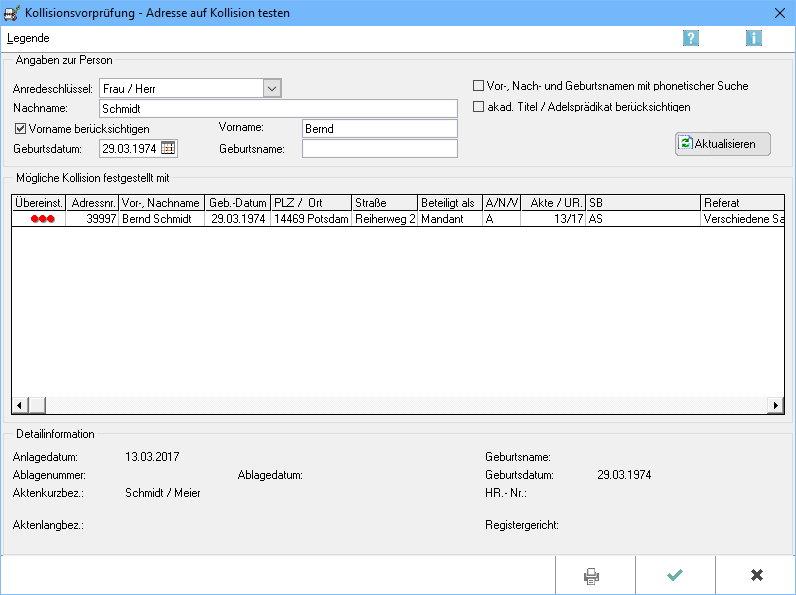
Mit der Kollisionsvorprüfung können Sie mögliche Kollisionen mit schon vorhandenen Adressen überprüfen lassen und so frühzeitig erkennen. Klicken Sie auf Start, um eine Kollisionsprüfung durchzuführen.
Funktionen in der Toolbar
Legende
Die Legende erklärt im Einzelnen, welche mögliche Bedeutung die im Suchergebnis angezeigten Punkte haben können, d. h. welche Daten des potentiellen Mandanten oder Gegners mit denen aus dem Adressenbestand übereinstimmen oder - bei phonetischer Suche - denen ähnlich sind.
Funktionen im Bearbeitungsbereich
Angaben zur Person
Anredeschlüssel
Wählen Sie aus der Auswahlliste den gewünschten Anredeschlüssel aus.
![]() Wenn Sie den Namen einer Firma überprüfen lassen möchten, ist an dieser Stelle unbedingt der Anredeschlüssel Firma zu wählen. Das Eingabefeld Geburtsdatum ändert sich dann automatisch in HR. Nr., das Eingabefeld Geburtsname wird zu Registergericht.
Wenn Sie den Namen einer Firma überprüfen lassen möchten, ist an dieser Stelle unbedingt der Anredeschlüssel Firma zu wählen. Das Eingabefeld Geburtsdatum ändert sich dann automatisch in HR. Nr., das Eingabefeld Geburtsname wird zu Registergericht.
Nachname
Werden die Adressdaten einer natürlichen Person überprüft, ist in dieses Feld nur deren Nachname einzugeben.
![]() Bei Überprüfung einer Firma tragen Sie hier den Firmennamen sowie zwingend die - zum Firmennamen gehörige - Gesellschaftsform ein, z. B. Weber GmbH.
Bei Überprüfung einer Firma tragen Sie hier den Firmennamen sowie zwingend die - zum Firmennamen gehörige - Gesellschaftsform ein, z. B. Weber GmbH.
Vornahme berücksichtigen
Sie können diese Einstellung aktivieren, um den Vornamen mit in die Suche einzubeziehen.
![]() Achten Sie dann darauf, dass der Vorname im Eingabefeld der angezeigten Eingabemaske eingetragen ist.
Achten Sie dann darauf, dass der Vorname im Eingabefeld der angezeigten Eingabemaske eingetragen ist.
Vorname
Tragen Sie hier den Vornamen der Person ein, wenn die Suche den Vornamen berücksichtigen soll und die entsprechende Einstellung getroffen wird.
Geburtsdatum
Sofern bekannt, geben Sie hier das Geburtsdatum der natürlichen Person ein.
HR Nr.: Wird eine juristische Person überprüft, dann hat sich mit der Wahl des Anredeschlüssels Firma das Eingabefeld Geburtsdatum automatisch umgewandelt in. In dieses Feld geben Sie dann die Handelsregisternummer der Firma ein.
Geburtsname
Sofern bekannt, geben Sie hier den Geburtsnamen der natürlichen Person ein.
Registergericht: Wird eine juristische Person überprüft, dann hat sich mit der Wahl des Anredeschlüssels Firma das Eingabefeld Geburtsname automatisch umgewandelt in. In dieses Feld geben Sie dann das Registergericht der Firma ein.
Vor-, Nach- und Geburtsnamen mit phonetischer Suche
Wenn Sie durch Anklicken dieses Feldes die phonetische Suche aktivieren, werden die Bestandsdaten hinsichtlich eines ähnlich klingenden Namens überprüft und angezeigt.
akad. Titel / Adelsprädikat berücksichtigen
Wenn Sie dieses Feld aktivieren, wird die Kollisionsprüfung unter Einschluss eines etwaigen akademischen Grades oder eines Adelsprädikats durchgeführt.
Start / Aktualisieren
Haben Sie zwischenzeitlich Änderungen an den von der Kollision betroffenen Adressen vorgenommen, können Sie hierüber die Kollisionsprüfung wiederholen.
Mögliche Kollision festgestellt mit
Nach Überprüfung der Daten werden in diesem Feld alle Adressen der Bestandsdaten angezeigt, die teilweise Übereinstimmungen oder - bei phonetischer Suche - Ähnlichkeiten mit den Angaben zur überprüften Person aufweisen.
Detailinformation
In diesem Bereich werden detaillierte Angaben zu der jeweils aktuellen Adresszeile angezeigt.
Funktionen in der Abschlussleiste
Öffnet den Druckdialog.
OK und Schließen
Sie beenden die Kollisionsprüfung und schließen das Fenster.
Abbruch und Schließen
Sie beenden die Kollisionsprüfung und schließen das Fenster.